Imprimindo Fotos Aparadas
Você pode editar as fotos exibidas na tela sensível ao toque aparando-as para, em seguida, imprimi-las.
-
Percorra a tela INÍCIO e toque levemente em
 Impressão avançada (Advanced print).
Impressão avançada (Advanced print). -
Insira o cartão de memória no slot de cartão.
 Nota
Nota-
Se você inserir o cartão de memória antes de selecionar Impressão avançada (Advanced print) na tela INÍCIO, a tela de seleção de foto em Impressão de fotos (Photo print) será exibida.
Se houver tanto arquivos de fotos como arquivos PDF salvos no cartão de memória, será exibida a tela de confirmação para selecionar o arquivo a ser impresso.
Para exibir a tela INÍCIO, pressione o botão INÍCIO (HOME).
-
-
Toque levemente em Aparar impressão (Trimming print).
 Nota
Nota-
Se nenhum dado de foto imprimível for salvo no cartão de memória, Dados compatíveis não estão salvos. (Data of supported types are not saved.) será exibido na tela sensível ao toque.
-
Se mais de 2.000 dados de foto forem salvos no cartão de memória, os dados de foto serão divididos por grupo de 2.000 fotos na ordem cronológica reversa (data da última modificação) automaticamente. Verifique a mensagem de erro exibida na tela sensível ao toque e toque em OK.
-
-
Toque na foto a ser impressa.
 Nota
Nota-
Outras opções
-
-
Apare a área de impressão.
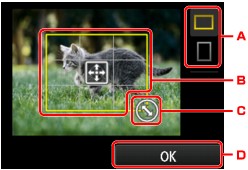
-
Toque para alternar a taxa de proporção da moldura de aparagem.
-
Arraste para posicionar a moldura de aparamento.
-
Arraste para definir o tamanho da moldura de aparamento.
-
Toque para finalizar a seleção da área de aparamento.
Quando a área a ser cortada é especificada, a tela de confirmação da configuração de impressão é exibida.
-
-
Especifique as configurações conforme o necessário.
Toque em Cópias (Copies) para exibir a tela para especificar o número de cópias.
Para obter os itens de configuração diferentes de Cópias (Copies):
 Configurando Itens para Impressão de Fotos Usando o Painel de Controle da Máquina
Configurando Itens para Impressão de Fotos Usando o Painel de Controle da Máquina -
Pressione o botão Colorido (Color).
A máquina começa a imprimir.
 Nota
Nota
-
Pressione o botão Parar (Stop) para cancelar a impressão.
-
Você pode adicionar o trabalho de impressão tocando em Imprimir mais (Print more).
-
A imagem aparada não pode ser novamente salva no cartão de memória.

